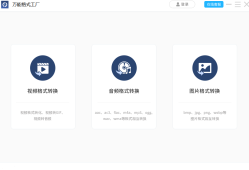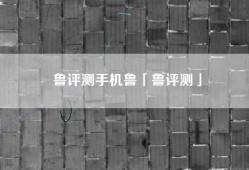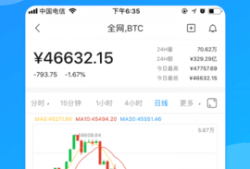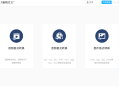【干货分享】最简单有效的安卓手机投屏教程--安卓屏幕Miracast投射到PC手机投屏到电脑「【干货分享】最简单有效的安卓手机投屏教程--安卓屏幕Miracast投射到PC」
- 手机资讯
- 2025-01-09
- 54

创作立场声明:我出的教程基本上都是“保姆级”的小白教程,因为我自己也是小白,不过因为我非专业人士,如果有什么遗漏或者错误,还请大佬们不吝指点,谢谢~~
大家好,我是Stark-C,今天接着给大家分享干货!
我在上篇文章中,给大家分享了利用软件【Macast】DLNA 投屏的教程:
不过有小伙伴说好要下载软件,还要打开防火墙什么的,太麻烦还又不放心!那有没有什么更直接更简单的方法呢?答案是有的!并且这个方法其实一直都是我们Windows电脑自带的功能,只不过被我们很多人忽略掉了!
它就是Windows电脑中自带的Miracast无线投屏技术!
Miracast是由Wi-Fi联盟于2012年所制定,以Wi-Fi直连(Wi-Fi Direct)为基础的无线显示标准。支持此标准的3C设备可透过无线方式分享视频画面,例如可透过Miracast将视频或照片直接在电视或其他设备播放而无需任何连接线,也不需透过无线热点(AP,Access Point)。
通俗的说,Miracast通过Wi-Fi,把一个设备上的屏幕影像或音频内容镜像到附近的另一个设备上,并包括多种配置,可以简单安全地发现和匹配设备。通过这一技术,您可以把手机和等移动设备上的多媒体内容分享到电视机等大屏幕设备上。
今天我就已我自己的Windows 11系统为例,为大家做演示!
🔺打开Win11的系统设置,在“应用”当中,找到“可选功能”,接着点击其中的“查看功能”。
🔺在接下来的“添加可选功能”里面找到“无线”的功能并安装。
🔺安装完成后就是上面的样子。
🔺此时我们再次回到Win11电脑的系统设置,进入到“系统”中的“投影到此电脑”。
🔺在此界面点击“启动‘连接’应用以投影到此电脑”,Win11电脑端此时已经作好了接收投屏的准备。
PS:出现提示“此设备可能无法显示你的内容,因为其硬件不是专为无线投影而设计的”,因为我个人的电脑作为输入设备输出到显示器上,并不能作为输出设备显示手机页面,很多小伙伴的也是如此。
还有就是注意下面的设置页面,依次选择“在安全网络中随处可用”、“每次请求连接时”、“开”。留意“电脑名称”名称,我的为“Stark-C”
🔺出现这个界面时,表示作好了无线投屏的准备!
需要强调的是:确保投屏的设备们都连接到同一个局域网中!也就是说我今天演示的Win11电脑和手机都在同一个局域网。
🔺大屏版的“张大妈”
本网信息来自于互联网,目的在于传递更多信息,并不代表本网赞同其观点。其原创性以及文中陈述文字和内容未经本站证实,对本文以及其中全部或者部分内容、文字的真实性、完整性、及时性本站不作任何保证或承诺,并请自行核实相关内容。本站不承担此类作品侵权行为的直接责任及连带责任。如若本网有任何内容侵犯您的权益,请及时联系我们,本站将会在24小时内处理完毕,E-mail:xinmeigg88@163.com
本文链接:http://lf2.tttmy.cn/news/5932.html